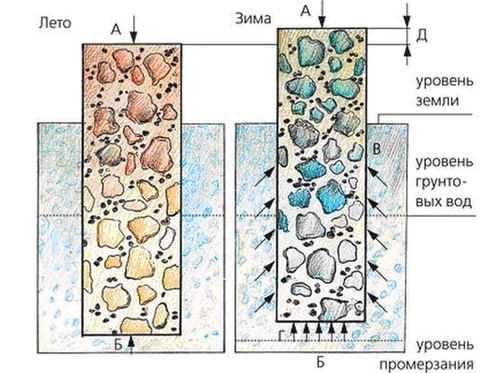Как соединить между собой сетевой кабель
Как соединить витую пару между собой: обзор способов наращивания витой пары
Проводное интернет-соединение считается более надежным, чем коммутация устройств посредством Wi-Fi. Витая пара стабильно передает сигнал, несмотря на расстояния и помехи, которые для беспроводной сети часто являются критичными.
Иногда требуется удлинить или отремонтировать интернет-кабель, а ждать прихода мастера нет времени. Согласитесь, в таком случае пригодится умение наращивать сетевой кабель самостоятельно.
Предлагаем разобраться, как соединить витую пару между собой, какой способ наиболее надежный, а какой из методов подойдет в качестве временного решения.
Причины наращивания витой пары
Самый вероятный повод увеличить длину сетевого кабеля – перенос ноутбука или стационарного ПК в дальнюю комнату.
На большом расстоянии в квартире с железобетонными стенами и перекрытиями сигнал слабеет, и заниматься уроками или готовить проект становится проблематично.
Можно сократить расстояние от роутера до компьютера, если переставить и роутер, но тогда все равно придется наращивать другой кабель, ведущий с лестничной площадки в квартируВторая причина связана с ремонтом. Если витая пара не зашита под гипсокартонную стену или в плинтус, а лежит на полу, ничем не защищенная, то повредить ее легко. Это можно сделать ножкой стула или дверью.
Часто «помогают» разорвать кабель маленькие дети или животные – первые случайно, а вторые почему-то очень любят грызть бесхозные, оставленные без присмотра шнуры.
Для ремонта требуется отрезать поврежденный участок и произвести соединение одним из перечисленных ниже способов – например, скруткой или при помощи соединителя RG-45Экономные владельцы компьютерной техники не покупают длинные кабеля, если под рукой есть несколько коротких. Некоторые умудряются из 3-х двухметровых отрезков собрать почти 6-метровый функционирующий кабель.
Способы соединения интернет-провода
Рассмотрим 4 способа, которые можно назвать бытовыми. Некоторые из них требуют использования специального инструмента, другие выполняются практически вручную. Если все четыре инструкции покажутся вам сложными, можно просто пойти в магазин и приобрести патч-корд необходимой длины.
Вариант #1 – скрутка проводов
Если вы когда-то имели дело с электрическими проводами, то прекрасно понимаете, что такое скрутка. Это соединение жил одного назначения методом скручивания с последующей изоляцией.
Скрутка применяется для распределения проводов в распаечных коробках, при подключении выключателей и розеток, для соединения разорванной электроцепи.
Технология скрутки витой пары происходит по тем же правилам: 4-жильный или 8-жильный кабель разбирают на жилы, а затем соединяют одинаковые провода между собойКонечно, такое соединение нельзя назвать эффективным, так как возможны негативные последствия в виде затухания сигнала. Однако провод все равно останется рабочим и сгодится хотя бы для временного применения.
Для работы советуем приготовить:
- нож, ножницы или специальный инструмент для удаления оплетки;
- стриппер для зачистки жил;
- оловянный припой 0,3-0,5 мм;
- термоусадку 1,5 мм (после нагревания – 0,75 мм);
- спички;
- изоленту.
Пошаговая инструкция по скрутке витой пары:
Если все сделать аккуратно, то форма кабеля почти не изменится. Благодаря этому его можно протянуть в стенное отверстие или закрыть в плинтус.
Но при первой же возможности «реанимированную» витую пару рекомендуем заменить цельным проводом заводского изготовления. Это необходимо и в целях безопасности, и для обеспечения устойчивого сигнала.
Вариант #2 – осуществление пайки
Обычные пользователи интернета вряд ли имеют под рукой паяльный аппарат и активно пользуются им, поэтому пайку витой пары рекомендуем использовать только людям, владеющим техникой.
Можно было бы этот способ не рассматривать, но соединения после термической обработки действительно являются надежными, а кабель – работоспособным.
Для работы потребуется традиционный набор – паяльник, припой, флюс, канцелярский нож или специальный инструмент для удаления оплетки, материалы для изоляции – термоусадочная трубка, изолента скотчУдобнее работать с современным инструментом – паяльником с дисплеем, показывающим температуру нагрева, или стриппером – профессиональной заменой ножа.
Раздельные припой с флюсом лучше оставить профессионалам, для любителей давно производится комбинированная проволока.
Образец паяной скрутки. Существует множество нюансов работы с паяльным оборудованием, ознакомиться с ними можно в интернете или воспользовавшись специальной литературойИнструкция по пайке сетевого кабеля:
- Снимаем с обоих отрезков кабеля внешнюю изоляцию. Можно ее не обрезать, а надрезать вдоль и на время загнуть, чтобы потом вернуть на место.
- Разбираем пары проводников, зачищаем от изоляции. Лучше пользоваться стриппером, так как ножом или кусачками можно повредить жилы.
- Скручиваем пары одинаковых проводников обеих кабелей. Их легко определить по цвету изоляции. Обрезаем лишнее.
- Производим пайку скрученных проводов: нагреваем – наносим припой. Следим, чтобы он равномерно распределился по месту скрутки. В результате должно получиться прочное неразрывное соединение.
- Производим изоляцию сначала каждого спаянного провода в отдельности, затем всех вместе – заматываем место коммутации плотным слоем изоленты. Следим, чтобы не оставалось оголенных участков.
Не рекомендуется соединенные таким образом шнуры выводить на улицу или размещать в помещениях с повышенной влажностью.
Если это все же необходимо, то нужно максимально герметизировать отремонтированный участок провода. Для защиты можно использовать, например, полимерные гибкие рукава.
Вариант #3 – использование клеммы
Как и в силовой электрике, в слаботочной для соединения проводов используют специальные клеммы. Их можно встретить в интернет-магазинах под названием «скотч-локи». Это компактные пластиковые соединители с металлическими контактами.
Пластиковые детали изделий устойчивы к растворителям. Внутреннее свободное пространство скотч-локов заполнено гелем, который предохраняет контакты от проникновения влагиПреимущество использования клемм заключается в том, что не нужно тратить время на тщательную зачистку проводов или обмотку места соединения изолентой. Но это при условии, что коммутируемый участок будет расположен в защищенной зоне – в стене, в коробе или плинтусе.
Пошаговая инструкция по обжимке клеммами:
Готовое соединение напоминает гирлянду – клеммы торчат во все стороны, компактно их спрятать не получится.
Но за герметичность соединений переживать не стоит. Несмотря на внешний вид, коммутация выполнена надежно, и кабель будет работать примерно так же, как восстановленный скруткой аналог.
Вариант #4 – соединитель для витой пары
Для коммутации двух патч-кордов есть простой и доступный даже ребенку способ – соединение небольшим устройством в виде коробочки. Специальных названий для него не придумано, в магазинах сетевого оборудования он так и называется – «соединитель», «соединитель 8P-8C».
Адаптеры-переходники для удлинения интернет-проводов стоят недорого – 60-80 рублей. Кроме традиционно белых изделий в продаже бывают красные, синие и других цветов, чтобы можно было подобрать в тон кабелюОднако есть одно условие: для соединения двух отрезков в один, кроме переходника, необходимы коннекторы – компьютерные вилки для осуществления коммутации.
То есть соединителем можно воспользоваться, если предварительно обжать витую пару.
Обжим витой пары производится по прямой или обратной схеме соединения проводников. Выбор схемы зависит от назначения провода. Инструкцию по обжиму можно найти в интернетеПроцесс удлинения витой пары с помощью переходника выполняется легко: в разъемы, расположенные с разных сторон «коробочки», нужно вставить коннекторы патч-кордов.
Кроме специальных устройств для наращивания интернет-кабеля иногда используют оборудование, которое имеет совсем другое назначение – например, наружные сетевые розетки или внутренние рабочие части встроенных розеток.
Некоторые умельцы умудряются подключать хабы. Это делать ни к чему, так как есть более простые и легкие способы, описанные выше.
Выводы и полезное видео по теме
Как обжать кабель, чтобы выполнить коммутацию соединителем:
Видеоинструкция по скрутке:
Рекомендация, как быстро нарастить витую пару – патчкорд:
Самый простой способ, не требующий специального инструмента и навыков – это скрутка. Однако, по мнению специалистов, она абсолютно не подходит для высокоскоростной передачи данных.
Если вы хотите получить действительно качественную связь, рекомендуем приобрести провод заводского изготовления и соединить его с устройствами согласно инструкциям и нормам безопасности.
Есть, что дополнить, или возникли вопросы по соединению витой пары между собой? Можете оставлять комментарии к публикации, участвовать в обсуждениях и делиться собственным опытом наращивания сетевого кабеля. Форма для связи находится в нижнем блоке.
Соединение витой пары между собой — наращивание и ремонт

Думаю многие из нас понимают, что соединение витой пары между собой не предполагает наличие высокой квалификации, однако некоторые нюансы в этом деле все-таки следует учесть. Восстановление или наращивание витой пары дома или в офисе приходиться делать по разным причинам. Например, вы решили переставить компьютер на новое рабочее место, объединить несколько компьютеров в локальную сеть, а по длине кабеля LAN у вас не хватает или же случайно передавили витую пару ножкой стола, а теперь ее нужно отремонтировать.
Причин как вы понимаете может быть много, когда возникает необходимость соединения витой пары. Безусловно в подобных ситуациях вам ни что не мешает обратиться к услугам специалиста, но если вы не прочь оперативно устранить повреждение не прибегая к посторонней помощи и желаете выполнить соединение LAN кабеля сами, то…
Отремонтировать поврежденный LAN кабель или нарастить его вы можете при помощи скрутки или пайки одноцветных проводов между собой или же через специальный соединитель RJ-45. При помощи скрутки (метод телефонистов) вы сможете соединить витую пару, сохранив прочность и работоспособность линии без соединителя и разъема RJ-45 (8P8C).
А вот соединение LAN кабеля методом пайки или разъемного соединения предполагает от вас наличия опыта и инструмента. По сути выполнять сращивание витой пары этими методами не сложно, но не всегда есть паяльник, обжимные клещи и соединители под рукой. Поэтому скрутка витой пары, это альтернативный метод этим двум, но даже в этом случае вам понадобиться как минимум изолента и нож. В общем не буду лить «воду» в статью, а расскажу все по порядку.
Соединение витой пары, через разъем и соединитель.
Вообще существует несколько типов соединителей, которые применяются в зависимости от технических характеристик витой пары (здесь читайте подробно о категории и видах кабеля LAN ). Кроме этого есть разновидности соединителей для связи кабеля по средством коннектора RJ-45 (8P8C) и без него. Если у вас под рукой находиться соединитель для разъемов RJ-45, а специальных обжимных клещей нет, то быстро и качественно опрессовать витую пару вполне можно и без них. В одной из предыдущих публикации есть схема соединения витой пары и подробное описание метода опрессовки витой пары с помощью отвертки.

Если есть возможность, то вы можете использовать соединительный модуль для соединения двух отрезков витой пары без разъемов RJ-45 (изображен на рисунке выше). В нем лишь нужно воткнуть провода согласно нанесенной цветовой схеме. Все эти соединители применяются при ремонтных работах для быстрого восстановления, простого и надежного соединения поврежденного кабеля LAN. Полагаю, что вопросов во время использования такого модуля у вас возникнуть не должно, а вот что делать если ни одного типа соединителя и коннектора RJ-45 у вас под рукой нет?
Соединение проводов витой пары пайкой.
Данный метод один из самых надежных способов соединения витой пары между собой, но предполагает что у вас есть в пределах досягаемости паяльник, припой с флюсом внутри или отдельно… Если вы держали в руках паяльник, то безусловно знаете от чего зависит успешная пайка, но вот новичкам в этом деле порой разобраться не просто. Я постараюсь коротко изложить основные моменты паяльного дела, ну а если вам моих объяснений будет мало, то посетите какой-нибудь интернет-ресурс посвященный этому делу.
Первым делом вскройте наружную оболочку внутренней ниткой с одного и другого отрезка кабеля, заверните и зафиксируйте ее на время каким-нибудь зажимом или изолентой. Отрежьте нитку, расплетите на несколько сантиметров пары и выровняйте, а потом снимите с них изоляцию до половины. Для этого подойдут бокорезы/пассатижи или нож.

Чтобы пайка прошла успешно нужно выполнить несколько основных правил. Поверхность метала должна быть чистой, чтобы припой к ней лучше прилег, а паяльник лучше держать под углом 30-45 градусов к рабочей поверхности. В данном случае к проводнику.
Поднесите паяльник к месту пайки и прогрейте проводник около 2-3 секунд, а потом поднесите припой (с флюсом внутри) и нанесите необходимый объем. То бишь в месте пайки паяльник расплавит припой из которого вытечет чуть-чуть флюса и нужное количество оставляете на месте пайки. Для наглядности сделал пайку проводников на скорую руку.

Осталось аккуратно и компактно уложить проводники и за изолировать на них места пайки и зачистки. Во время изолирования следите затем, что бы не было в местах пайки острых концов, которые могут пробить наносимую изоляцию. По завершению закройте место восстановления/наращивания витой пары наружной оболочкой (при необходимости подрежьте) с одной и другой стороны и зафиксируйте например, скотчем, чтобы это место было менее приметным.

Если соединение/ремонт кабеля LAN будет выполняться в местах где он подвержен сырости или каким-нибудь другим внешним воздействиям (дождь…), то наружную оболочку лучше герметично закрыть. Возможно соединение витой пары пайкой или соединителем в силу обстоятельств вам не подходит, тогда примените простой и понятный метод скрутки.
Скрутка витой пары между собой.
Так же как и в предыдущем способе, нужно сперва снять часть наружной изоляции при помощи внутренней нити с одной и другой стороны кабеля LAN. Расплести и выровнять проводники с одной и другой стороны и аккуратно зачистить их от изоляции пассатижами или ножом до половины.

Теперь необходимо скрутить согласно цвету все жилы между собой. Для этого приложите оба куска провода друг к другу и начинайте выполнять скручивание жил от основания изоляции. По завершению обязательно удалите острые концы с каждой скрутки пассатижами или бокорезами. Такой способ скручивания в месте восстановления обрыва или наращивания придаст всем жилам в витой паре прочности. Скручивание медных жил без участия изоляции приведет к не долгосрочности и возможному облому проводников в месте скрутки во время физического воздействия.

Чтобы сделать скрутку более менее аккуратной, нужно освободить от зажимов/изоленты внешнюю оболочку кабеля и потянуть за оба конца в разные стороны. Этим вы расширите область для изолирования и укладки всех проводников под внешнюю оболочку.

На следующем этапе постарайтесь компактно уложить и за изолировать все концы проводников. Для этого разведите по четыре пары в разные стороны и начинайте поочерёдно укладывать по одной паре вдоль кабеля и наматывайте сверху очередной виток изоленты. Следите за тем, чтобы не было соприкосновений во время изолирования зачищенных концов с другими парами. Проделайте тоже самое и с другими четырьмя парами с обратной стороны.

Чтобы скрутка была не приметной взору, наденьте внешнюю оболочку кабеля с одной и другой стороны на скрутку так, чтобы они закрыли собой место соединения двух отрезков витой пары. При необходимости подрежьте наружную изоляцию кабеля. В заключении зафиксируйте оба конца внешней изоляции скотчем или…

Я уже упоминал в предыдущем способе, что если скрутка будет подвержена воздействию внешним факторам (снег, дождь, сырость), то верхний слой изоляции кабеля следует сделать более герметичной. А вообще для наружной прокладки существуют определенные типы витой пары. При желании любой из способов можно усовершенствовать и доработать под себя. Все зависит от вашей смекалки, а я лишь показал принцип сращивания витой пары.
Если вы нашли ошибку, пожалуйста, выделите фрагмент текста и нажмите Ctrl+Enter.






Как удлинить интернет кабель: можно ли это сделать, способы наращивания своими руками
21.04.2019
Современные технологии позволяют подключаться к скоростному интернету многими способами: проводным и беспроводным, модемным и мобильным подсоединением. Несмотря на то, что беспроводное онлайн-включение становится все популярнее (даже в домашних условиях) большинство пользователей предпочитает проводную связь за недорогие тарифы, качественное включение, высокую скорость связи.
Как удлинить провод интернета
Кабельное подсоединение — самое надёжное, с ним практически не возникает проблем. Витая пара стабильно передает сигнал, несмотря на расстояния и помехи, которые для беспроводной сети часто являются критичными. Но иногда создаются ситуации, когда кабель может порваться или просто не хватает несколько метров дотянуться до компьютера или роутера, и при сложившемся затруднении его нужно удлинить.
Соединительный компьютерный кабель — восьмижильная витая пара — эксплуатируется провайдерами для прокладки локальной сети к компьютерной технике внутри помещения. Это связано с тем, что такой кабель дешевле, проще и удобнее в монтаже. Нарастить четыре пары, разных по цвету в изоляции, и свитых между собой медных проводков, вполне возможно самостоятельно, если рядом нет специалиста, сэкономив при этом средства.
Существует несколько простых способов соединить или удлинить провода при необходимости:
- специальными адаптерами;
- скручиванием проводников своими руками;
- самостоятельной пайкой.
Обратите внимание! Одним из простых способов удлинить LAN-кабель — применение специальных приспособлений, которые используются в зависимости от технических характеристик витой пары. Они могут соединяться с кабелем через вилку RJ-45 или без неё.
Самые распространённые из них «джойнер» — бочонок-соединитель RJ45, который имеет другое название — муфта. Используется он для присоединения двух отрезков кабеля в одну целую часть.
Адаптером можно воспользоваться, если оба конца онлайн-кабеля предварительно обжаты компьютерной вилкой. Провод обжимается с двух сторон специальным штекером RJ-45 и вставляется в «джойнер», в котором имеются два разъема RJ-45. Остаётся просто подсоединить с двух сторон два компьютерных кабеля, и наращивание проводов готово.
Обратите внимание! Все сетевое компьютерное оборудование подключается с использованием коннектора RJ-45. Если правильно соединить провода, потеря сигнала будет минимальной и качество связи не пострадает.
В продаже имеются и другие приспособления для наращивания LAN-проводника — каплеры. С их применением удлинить кабель просто и удобно. Не нужно обжимать концы кабеля в коннектор, и не потребуется специальный инструмент.
Каплер — соединительная коробка для LAN-кабеля представляет собой блок с 16 ножевыми контактами. Для коммутации проводов снимается крышка, и соблюдая цветовую маркировку по схеме производится их подсоединение. С обеих сторон в неё заводится провод, и с помощью отвёртки закрепляется. Эстетически всё выглядит красиво и аккуратно.
В некоторых случаях удобно подсоединить к закрепленной на стене розетке RJ-45 компьютерный кабель, обжатый вилками RJ-45. Компьютерная розетка предназначена для включения компьютеров в сеть-онлайн. Конструкция её имеет с одной стороны разъем RJ- 45, с другой — 8 ножевых контактов, (внешне она похожа на телефонную, только шире). С проводника снимается его внешняя оболочка на 3 см, пары расплетаются на длину 1,5 см. Проводки по очереди заводятся в контакты, заправляются лезвием отвертки.
Обратите внимание! Быстрое наращивание кабеля, без зачистки провода от изоляции, можно выполнить при использовании скотчлока — компактного пластикового соединителя с металлическими контактами.
Они подходят для слаботочных цепей и часто используются для ремонта компьютерных и телефонных сетей. Существуют их разные модификации. В своей конструкции они имеют U-образный прорезающий изоляцию контакт. Провода соединяют цвет-в-цвет.
Крышка адаптера имеет защелку, которая после сжатия плоскогубцами фиксируется и уже не разжимается. Недостатком является то, что после ремонта провода получается небольшой пучок клемм, которые торчат во все стороны. Компактно их спрятать не получится.
Сплиттер — тройник, который имеет один вход и два выхода. Удлинение интернет-кабеля при применении сплиттера применяется в тех случаях, когда провод уже проложен, и чтобы к одному 8-жильному кабелю подключить 2 компьютера, разделяя по 4 жилы для каждого.
Обратите внимание! Сплиттер не разделяет одну линию на два ПК. В витой паре провайдера используется 4 рабочих контакта, а 4 — незадействованных. Они используются для того, чтобы подключить к ним другое оборудование.Как соединить интернет кабель между собой способом спаивания
Самый надёжный и качественный способ соединить провода — их спаять. Это труднее и занимает больше времени, чем наращивание с помощью переходников, и при этом необходимо иметь опыт и инструменты. Процесс пайки требует аккуратности, чтобы не повредить горячим паяльником соседние провода.- инструменты для снятия изоляции и зачистки медных проводов;
- паяльник, желательно с автономным питанием.

При повреждении онлайн-кабеля можно провести скручивание проводников. Это самый простой способ, не требующий специального инструмента и навыков. По мнению специалистов, такой способ может ухудшать свойства шнура: скорость сигнала может пострадать, дополнительное сопротивление повлияет на стабильность подключения. Но провод все равно останется рабочим и пригодится хотя бы для временного применения.
Обратите внимание! При обстоятельствах, когда другие способы наращивания не подходят, можно применить простой и понятный метод скручивания.
Как удлинить интернет кабель скручиванием? Провод разрезается в том месте, где он повреждён, и если нужно его нарастить, вклинивают удлинитель — дополнительный кусок LAN-кабеля.Технология скручивания проходит по тем же правилам, как и подготовка кабеля для сращивания пайкой. Внешнюю оболочку провода надрезают вдоль на 8 см. Можно полностью не резать, а найти внутри нить и потянуть за нее, чтобы изоляция разрезалась.
Надразрезанная изоляция остаётся на проводе, чтобы после окончания работы прикрыть ею образованные переплетённые провода. Таким самым способом подготавливают вторую сторону кабеля. Зачищенные, примерно на сантиметр от изоляции проводки, необходимо скрутить попарно. Они разбираются по цветам и между собой соединяются одинаковые провода. Выполняется скручивание от основания изоляции и скручиваются на одном уровне.
Обратите внимание! После завершения работы скрутки равняются, и у них обрезаются острые концы.
Затем скрученные проводки сгибают пополам и прижимают для механической прочности. Каждая скрутка изолируется по отдельности изоляционной лентой для большей надежности и герметичности. Если их оставить не заизолированными, то они будут выглядеть эстетически некрасиво, и это может привести к недолгому использованию из-за быстрого облома, когда на них будет применяться физическое воздействие.
Как вариант удобного и надежного удлинения компьютерного кабеля можно применить роутер. При этом способе сам провод не нужно будет удлинять. Если длины протянутого провода не хватит, можно установить маршрутизатор и к нему провести кабель, который будет соединять его с компьютером.
Этот способ позволит включить к сети не один компьютер, возможно подключение дополнительных устройств за счёт Wi-Fi связи. Если приобрести роутер, то в этом случае можно отказаться от кабеля.
Обратите внимание! Если планируется использовать только один компьютер и не подключать к сети другие устройства, можно применить наращивание шнура и не тратиться на маршрутизатор. Если пользователь использует не только один компьютер, но и другие устройства, то использование роутера будет более эффективно.
Всемирная сеть стала неотъемлемой частью повседневной жизни многих людей. Сегодня почти в каждый дом проведен интернет. Компьютер подключается к интернету при применении кабеля сети. Сегодня самый распространенный способ соединения онлайн-связи производится через локальную сеть. Удлинение интернет кабеля в домашних условиях: переходники и скрутки Ссылка на основную публикациюКак соединить 2 компьютера в локальную сеть через сетевой кабель
Приветствую всех посетителей.
В наше время уже у многих дома есть несколько компьютеров, правда, не у всех они объединены в локальную сеть… А локальная сеть дает очень интересные штуки: можно играть в сетевые игры, обмениваться файлами (или вообще использовать общее дисковое пространство), работать совместно над документами и т.д.
Есть несколько способов объединить компьютеры в локальную сеть, но один из самых дешевых и простых — это использовать сетевой кабель (обычная витая пара), соединив им сетевые карты компьютеров. Вот, как это делается и рассмотрим в этой статье.
1) 2 компьютера с сетевыми картами, к которым мы и будем подключать витую пару.
Все современные ноутбуки (компьютеры), как правило, имеют в своем арсенале хотя бы одну сетевую карту. Самый простой способ узнать, есть ли у вас на ПК сетевая карта — это воспользоваться какой-нибудь утилитой для просмотра характеристик ПК (о таких утилитах см. в этой статье: https://pcpro100.info/harakteristiki-kompyutera/#i).
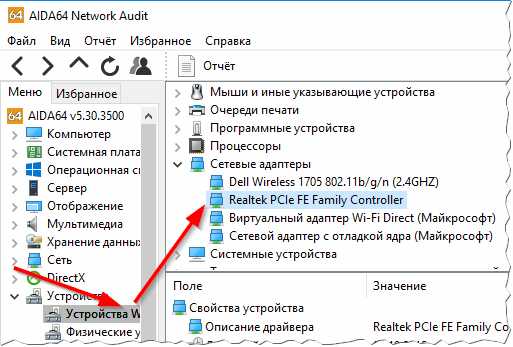
Рис. 1. AIDA: чтобы просмотреть сетевые устройства, зайдите во вкладку «Устройства/устройства Windows».
Кстати, так же можно обратить внимание на все разъемы, которые есть на корпусе ноутбука (компьютера). Если есть сетевая карта — вы увидите стандартный разъем RJ45 (см. рис. 2).
Рис. 2. RJ45 (стандартный корпус ноутбука, вид сбоку).
2) Сетевой кабель (так называемая витая пара).
Самый легкий вариант — просто купить такой кабель. Правда, этот вариант подойдет в том случае, если компьютеры у вас стоят не далеко друг от друга и вам не нужно вести кабель сквозь стену.
Если же ситуация обратная, возможно вам будет необходимо обжимать кабель на месте (а значит будут нужны спец. клещи, кабель нужной длины и разъемы RJ45 (самый обычный разъем для подключения к роутерам и сетевым картам)). Об этом подробно рассказывается в этой статье: https://pcpro100.info/kak-obzhat-kabel-interneta/

Рис. 3. Кабель длиной 3 м. (витая пара).
Соединение 2-х компьютеров в сеть кабелем: все действия по порядку
(Описание будет строится на основе ОС Windows 10 (в принципе, в Windows 7, 8 — настройка идентичная). Некоторые термины упрощены или искажены, с целью более простого пояснения конкретных настроек)
1) Соединение компьютеров сетевым кабелем.
Здесь хитрого ничего нет — просто соединяете компьютеры кабелем и включаете их оба. Часто, рядом с разъемом, есть зеленый светодиод, который будет сигнализировать вам о том, что вы подключили компьютер к какой-то сети.

Рис. 4. Подключение кабеля к ноутбуку.
2) Настройка имени компьютера и рабочей группы.
Следующий важный нюанс — у обоих компьютеров (соединенных кабелем) должны быть:
- одинаковые рабочие группы (в моем случае — это WORKGROUP, см. рис. 5);
- разные имена компьютеров.
Чтобы задать эти настройки, зайдите в «МОЙ КОМПЬЮТЕР» (или этот компьютер), далее в любом месте нажмите правую кнопку мышки и во всплывшем контекстном меню, выберите ссылку «Свойства«. Затем вы сможете увидеть имя своего ПК и рабочую группу, а так же изменить их (см. зеленый круг на рис. 5).
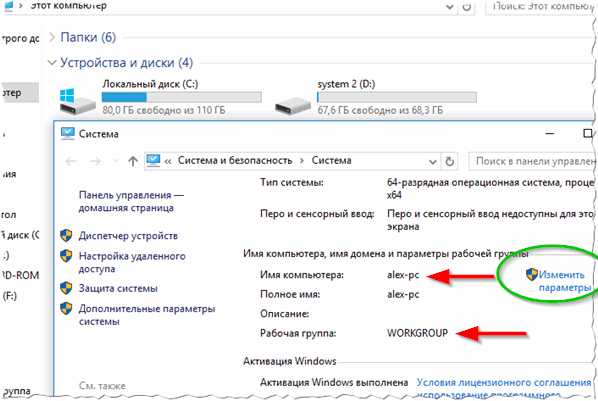
Рис. 5. Задание имени компьютера.
После смены имени компьютера и его рабочей группы — обязательно перезагрузите ПК.
3) Настройка сетевого адаптера (задание IP адресов, маски подсети, DNS-сервера)
Затем необходимо зайти в панель управления Windows, адрес: Панель управления\Сеть и Интернет\Центр управления сетями и общим доступом.
Слева будет ссылка «Изменение параметров адаптера«, ее и нужно открыть (т.е. мы откроем все сетевые подключения, которые есть на ПК).
Собственно, далее вы должны увидеть свой сетевой адаптер, если он соединен с другим ПК кабелем — то на нем не должно гореть никаких красных крестиков (см. рис. 6, чаще всего, название у такого адаптера Ethernet). Необходимо нажать на него правой кнопкой мышки и перейти в его свойства, затем перейти в свойства протокола «IP версии 4» (в эти настройки нужно зайти на обоих ПК).
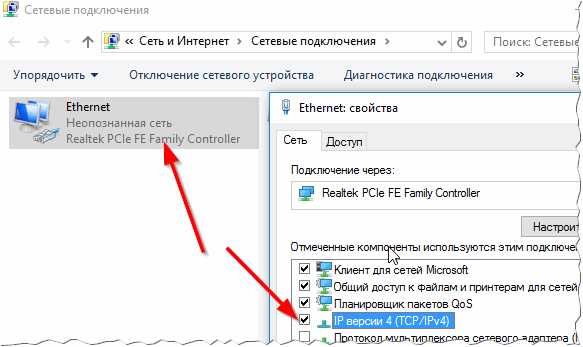
Рис. 6. Свойства адаптера.
Теперь на одном компьютере нужно задать следующие данные:
- IP-адрес: 192.168.0.1;
- Маска подсети: 255.255.255.0 (как на рис. 7).
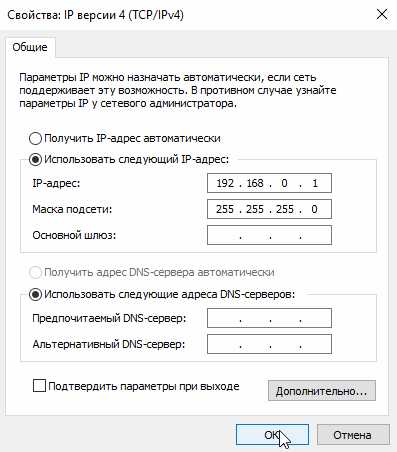
Рис. 7. Настройка IP на «первом» компьютере.
На втором компьютере нужно задать несколько иные параметры:
- IP-адрес: 192.168.0.2;
- Маска подсети: 255.255.255.0;
- Основной шлюз: 192.168.0.1;
- Предпочитаемый DNS-сервер: 192.168.0.1 (как на рис. 8).
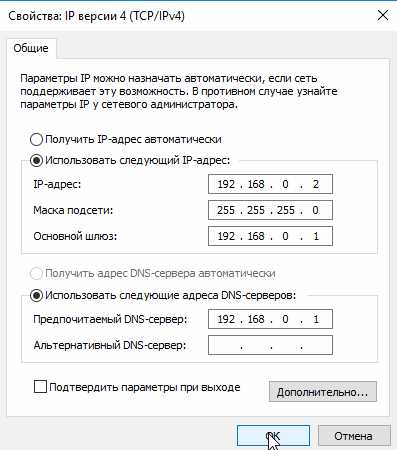
Рис. 8. Настройка IP на втором ПК.
Далее сохраняете настройки. Непосредственно настройка самого локального соединения завершена. Теперь, если зайти в проводник и нажать ссылку «Сеть» (слева) — вы должны увидеть компьютеры в вашей рабочей группе (правда, пока мы еще не открыли доступ к файлам, вот этим сейчас и займемся…).
Как открыть доступ к папке (или диску) для пользователей локальной сети
Наверное, это самая распространенная вещь, которая нужна пользователям, объединившись в локальную сеть. Делается это достаточно просто и быстро, рассмотрим всё по шагам…
1) Включение общего доступа к файлам и принтерам
Заходите в панель управления Windows по пути: Панель управления\Сеть и Интернет\Центр управления сетями и общим доступом.
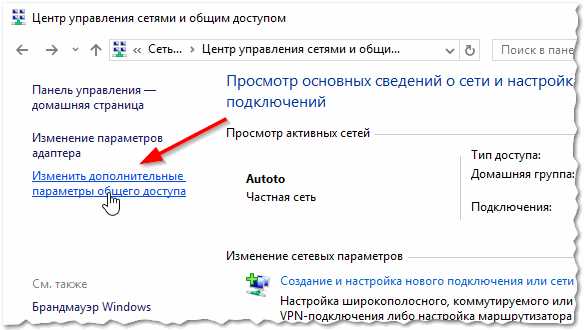
Рис. 9. Центр управления сетями и общим доступом.
Далее вы увидите несколько профилей: гостевой, для всех пользователей, частный (Рис. 10, 11, 12). Задача простая: включить везде общий доступ к файлам и принтерам, сетевое обнаружение и снять парольную защиту. Просто установите такие же настройки, как показаны на рис. ниже.
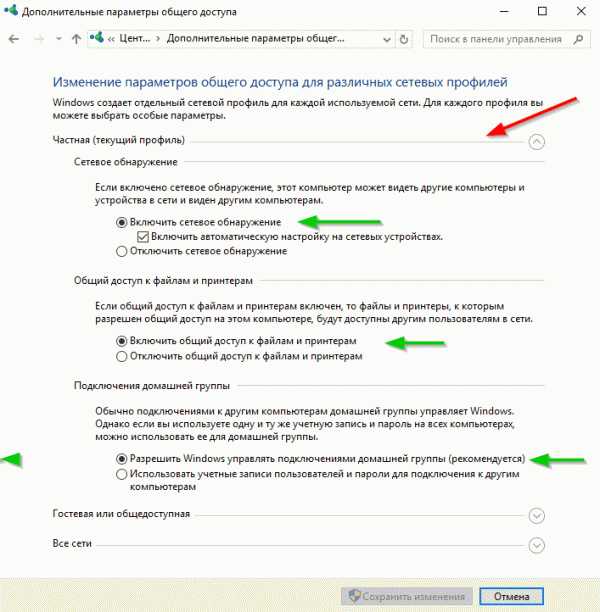
Рис. 10. Частная (кликабельно).

Рис. 11. Гостевая (кликабельно).
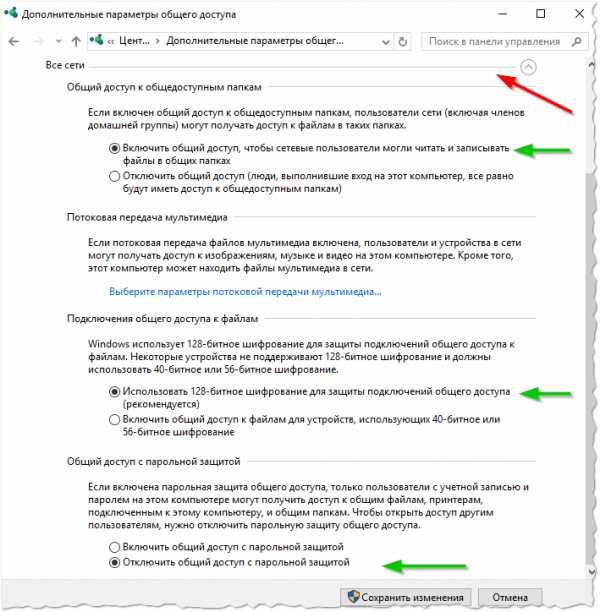
Рис. 12. Все сети (кликабельно).
Важный момент. Сделать подобные настройки нужно на обоих компьютерах в сети!
2) Расшаривание диска/папки
Теперь просто найдите нужную папку или диск, к которому вы хотите дать доступ. Затем перейдите в его свойства и во вкладке «Доступ» вы найдете кнопку «Расширенная настройка«, ее и нажимаем, см. рис. 13.
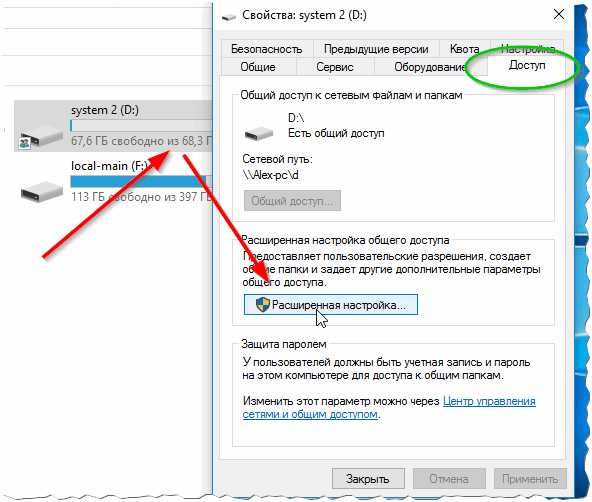
Рис. 13. Доступ к файлам.
В расширенной настройки поставьте галочку напротив пункта «Открыть общий доступ к папке» и зайдите во вкладку «разрешения» (по умолчанию, будет открыт доступ только для чтения, т.е. все пользователи в локальной сети смогут только просматривать файлы, но не редактировать их или удалять. Во вкладке «разрешения«, вы сможете дать им любые привилегии, вплоть до полного удаления всех файлов…).
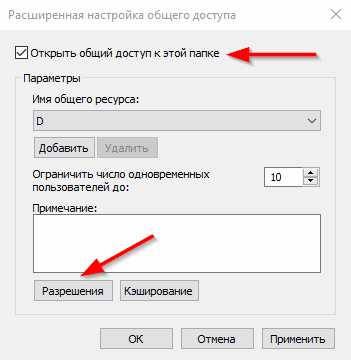
Рис. 14. Разрешить общий доступ к папке.
Собственно, сохраняете настройки — и ваш диск становится виден всей локальной сети. Теперь с него можно копировать файлы (см. рис. 15).
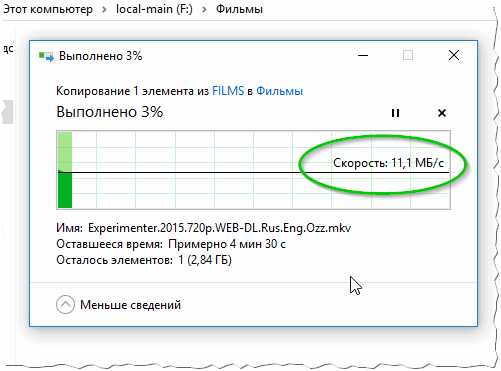
Рис. 15. Передача файла по локалке…
Расшаривание интернета для локальной сети
Так же весьма частая задача, с которой сталкиваются пользователи. Как правило, к интернету подключен один компьютер в квартире, а остальные получают доступ уже с него (если, конечно, не установлен роутер :)).
1) Сначала заходим во вкладку «сетевые подключения» (как ее открыть рассказано в первой части статьи. Так же ее можно открыть, если войти в панель управления, а затем в поисковой строке ввести «Просмотр сетевых подключений»).
2) Далее необходимо перейти в свойства того подключения, через которое осуществляется доступ в интернет (в моем случае это «беспроводное подключение«).
3) Далее в свойствах нужно открыть вкладку «Доступ» и поставить галочку напротив пункта «Разрешить другим пользователям сети использовать подключение к интернету…» (как на рис. 16).
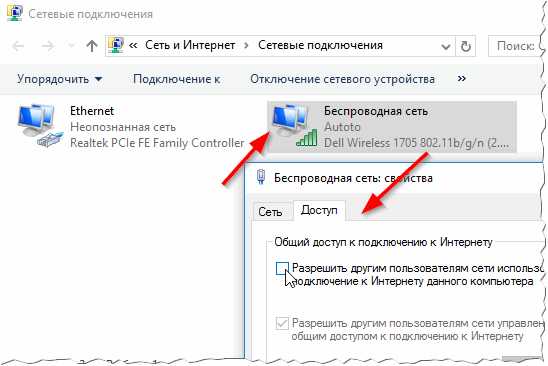
Рис. 16. Расшаривание интернета.
4) Осталось сохранить настройки и начать пользоваться интернетом :).
PS
Кстати, возможно вам будет интересна статья про варианты соединения ПК в локальную сеть: https://pcpro100.info/kak-sozdat-lokalnuyu-set-mezhdu-dvumya-kompyuterami/ (частично там затрагивалась и тема этой статьи). А на сим я закругляюсь. Всем удачи и легкой настройки 🙂